Jak nainstalovat nový bezsystémový systém Xposed Framework pro Android bez přizpůsobení Android

Xposed je jedním z nejvýkonnějších nástrojů, které má kořenový Android uživatel ve svém arzenálu. Přináší věci do tabulky, které byly dříve k dispozici pouze na zakázkových nabídkách typu ROM, jako jsou vlastní nabídky restartů, úpravy témat a tak mnohem více. Samozřejmě, vše, co se přizpůsobuje, přichází s cenou: protože modifikuje systémový oddíl, systém Xposed v podstatě rozbíjí aktualizační systém Android. Ale už ne.
Stejně jako bez kořenových metod bez systému, které již neupravují systémový oddíl, existuje nová, neoficiální (a experimentální) bezsystémová verze Xposed. Zatímco je to v počáteční fázi, funguje to výjimečně dobře, a protože používá instalační techniku Material Design Xposed, vypadá to skvěle. Největším přínosem je však schopnost povolit a deaktivovat Xposed za letu. V aplikaci Installer je jednoduché přepínání, které uživatelům umožňuje okamžitě přepnout aplikaci - později se restartuje a akce probíhá. To znamená, že pokud chcete flashovat aktualizaci over-the-air (OTA), můžete vypnout funkci Xposed a reboot-boom, je to jako kdyby to nebylo nikdy na prvním místě. A když chcete, aby se vaše Xposed moduly vrátily, znovu je povolte a restartujte. Je to úžasné.
Přesvědčený? Zde je návod, jak to udělat v zařízení.
Než začneme, najdete seznam toho, co budete potřebovat:
- Bezdrátové telefony se systémem Marshmallow s funkcí SuperSU 2.76 nebo vyšší. kořenujte telefon pomocí bezsystémové kořenové metody, takže si je přečtěte, pokud jste to již neučinili. Vyžaduje to Marshmallow nebo vyšší (5.1 na telefonech Samsung) a nejnovější verzi programu SuperSU. Musíte mít zaváděcí obraz (boot.img)
- Většina lidí už bude mít toto, něco jiného. Úplně odstraňte staré verze Xposed
- Pokud už používáte Xposed, musíte jej úplně odinstalovat pomocí nástroje Xposed Uninstaller. Můžete také chtít blikat obraz skladového systému jen pro úplnost, ale to není absolutně nutné. A to je docela tak. Jakmile jsou všechny tyto věci splněny, jste připraveni začít.
První krok: Nainstalujte Xposed Installer
Především budeme pracovat za předpokladu, že již máte vlastní obnovu a už jste přemýšleli o příslušné verzi SuperSu
První věc, kterou budete chtít udělat, je přeskočit na tento podproces XDA a uchopit nejnovější verzi materiálu Design Design Xposed Installer. Systemless Xposed to vyžaduje - předchozí instalátory
nebudou fungovat. Jakmile je stáhnete, pokračujte a nainstalujte jej na svůj telefon. Nejprve se ujistěte, že v nabídce Nastavení> Zabezpečení vašeho telefonu je zapnutá funkce Neznámé zdroje, jinak bude instalace zablokována.
Můžete buď stáhnout soubor APK přímo do telefonu, přenést jej z počítače pomocí něčeho jako je Dropbox, nebo dokonce přesunout do telefonu pomocí kabelu USB. Jakmile to provedete, spusťte soubor APK a nainstalujte aplikaci Xposed Installer.
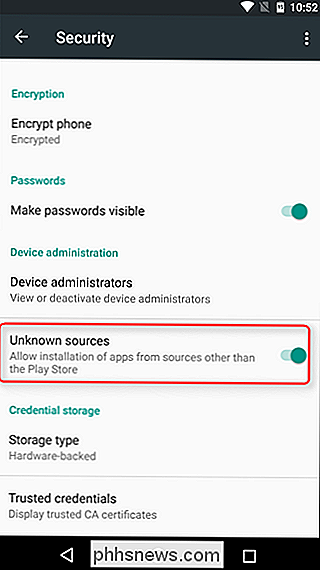
Jakmile nainstalujete aplikaci Xposed Installer, přejděte ke kroku 2.
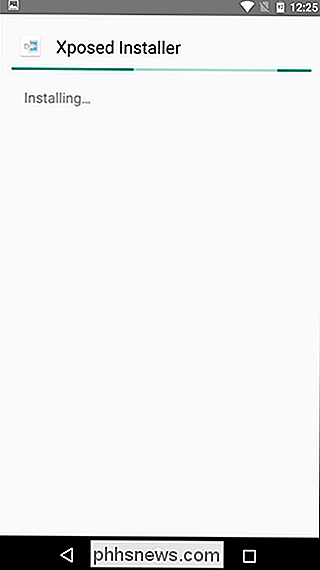
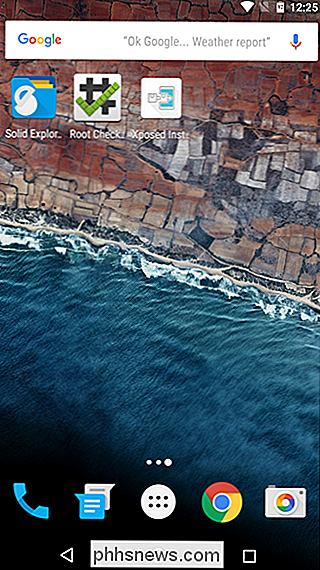
Krok 2: Nainstalujte Magisk
V novějších verzích Systemless Xposed, je vyžadován nový nástroj s názvem
Magisk . To je v podstatě univerzální front-end pro modifikaci systémů, které používají systemless root, aby to bylo co nejjednodušší, dělá vše snadněji pro vás i pro vývojáře. Chcete-li se dozvědět více o Magisku a chytit ho Magisk Manager stahujte, přejděte k tomuto vláknu na XDA
Jakmile jste Magisk Manager stáhli, pokračujte a nainstalujte jej stejným způsobem jako jste nainstalovali Xposed installer
Když to skončíte, budete musíte systém restartovat ještě předtím, než začne fungovat. Všimněte si, že vás nebudou vyzváni k restartování, musíte to provést samostatně.
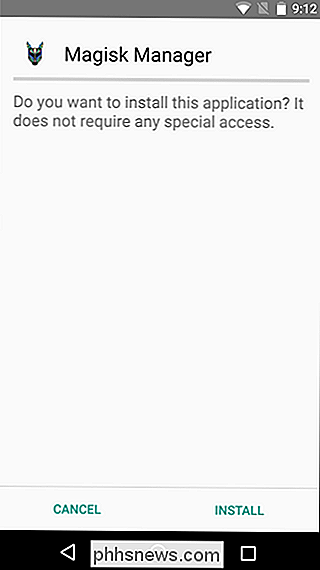
Po rebootování spusťte Magisk Manager. Měl by požádat o povolení uživatele SuperUser a poté upozornit, že Magisk není nainstalován. Chcete-li začít, klepněte na tlačítko Stáhnout a nainstalovat.
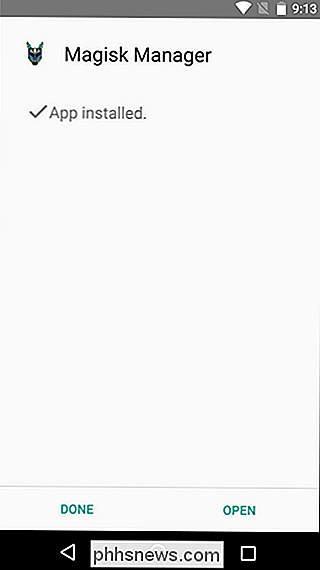
Pokud je vše v pořádku, mělo by to automaticky nainstalovat Magisk a vyzvat vás k restartování systému.
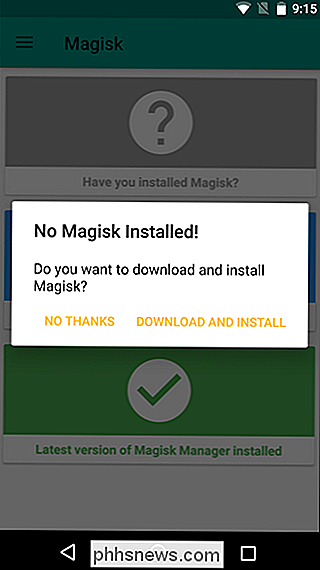
Krok třetí: Instalace Xposed
Nyní, když je Magisk nastaven a restartujete telefon, pokračujte a spusťte Magisk Správce znovu. Na obrazovce by se nyní měly zobrazovat zelené zaškrtávací políčka:
Pokud vaše obrazovka nevypadá tak, něco se pokazilo a znovu budete chtít zkusit předchozí kroky nebo udělat nějaký výzkum o tom, co by se mohlo stát.
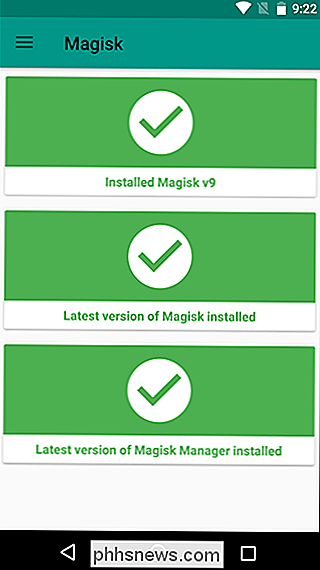
Pokud vše vypadá dobře, klepnutím na nabídku hamburgeru Magisk Manager v levém horním rohu zvolte "Stahování".
Zde naleznete seznam modulů pro Magisk, včetně Xposed. Přejděte dolů, dokud neuvidíte nejnovější verzi, pak klepněte na šipku pro stahování vpravo.
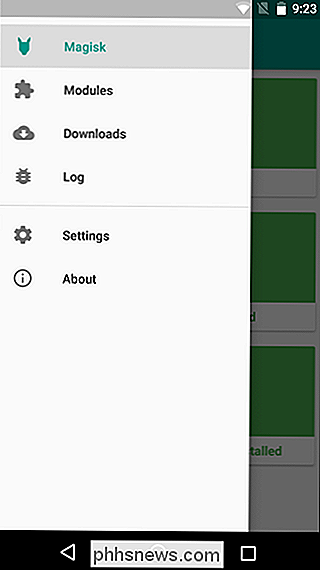
Zobrazí se varování - pokračujte klepnutím na "Stažení a instalace".
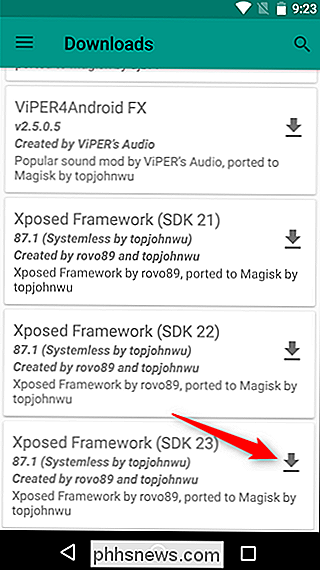
Opět budete muset restartovat po dokončení instalace.
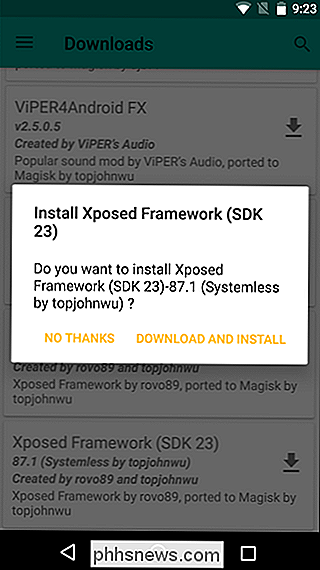
Krok čtyři: Instalace modulů
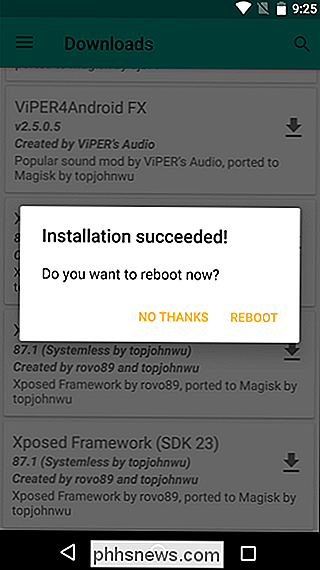
SOUVISEJÍCÍ:
Zapomenutí blikajících ROM: Použijte Xposed Framework k úpravě Android Odtud můžete otevřít aplikaci Xposed Installer telefon a spusťte instalaci modulů, stejně jako stará verze Xposed. Docela mnoho modulů by mělo fungovat stejně, jako vždy, a nyní máte možnost úplně ji deaktivovat stisknutím tlačítka. Zdá se mi to pro mě.

Jaký je rozdíl mezi 2,4 a 5-Ghz Wi-Fi (a co bych měl použít)?
Pokud se díváte na nahrazení starého směrovače - modem / směrovač - můžete se setkat s termíny jako "duální pásmo", které odkazují na směrovač, který používá Wi-Fi v pásmu 2,4 GHz a 5 GHz. Zvědavá na to, co tato čísla znamenají? No, neváhejte se víc. Jaký je skutečný rozdíl mezi 2,4 GHz a 5 GHz? Tato čísla se vztahují k dvěma různým "pásmům", které vaše Wi-Fi může používat pro svůj signál.

Jak snadno přeinstalovat systém Windows 10 bez funkce Bloatware
Funkce "Obnovit počítač" v systému Windows 10 obnoví výchozí tovární nastavení počítače, včetně všech součástí, které obsahuje váš výrobce počítače. Ale nová funkce "Fresh Start" v aktualizaci tvorců systému Windows 10 usnadňuje získání čistého systému Windows. Toto bylo vždy možné stahováním instalačních médií systému Windows 10 a jejich opětovným instalováním do počítače.



